
В AutoCAD перемещение объектов осуществляется с помощью команды MOVE, доступной через строку команд или из панели инструментов. Управление точностью перемещения зависит от включения привязок, таких как Object Snap (OSNAP), Ortho и Polar. Эти режимы позволяют задать направление и точку перемещения с точностью до пикселя относительно других объектов.
Без включённой привязки перемещение осуществляется свободно. Пользователь указывает начальную точку, затем задаёт конечное положение курсором или вводом координат. Такой способ полезен при грубом позиционировании, однако не гарантирует точности. Для временного отключения всех привязок можно зажать клавишу F3 или использовать команду OSNAP OFF.
При включённой привязке, система автоматически притягивает курсор к характерным точкам – серединам, вершинам, пересечениям. Например, при перемещении прямоугольника можно задать начальную точку на его вершине, включив привязку Endpoint. Это обеспечивает выравнивание и точное совмещение элементов чертежа без ввода координат вручную.
Для временного включения нужной привязки во время команды можно удерживать клавишу Shift и щёлкнуть правой кнопкой мыши, выбрав нужный тип из контекстного меню. Также возможно использовать привязку к сетке, активируемую клавишей F9, если требуется регулярное расположение объектов.
Чередование режимов перемещения – свободного и с привязкой – позволяет оптимизировать работу, обеспечивая баланс между скоростью и точностью. Настройка параметров привязки доступна через команду OSNAP, где можно выбрать только необходимые типы точек, чтобы исключить лишние и ускорить наведение.
Как включить и отключить режим объектной привязки в AutoCAD

Объектная привязка (OSNAP) позволяет точно указывать точки на объектах: середины, пересечения, концы отрезков и др. Для управления этим режимом используются клавиша F3 и панель состояния.
Включение:
Нажмите F3 или щёлкните по кнопке «Объектная привязка» в правом нижнем углу интерфейса. При активном режиме кнопка подсвечивается синим.
Для выбора нужных типов привязок выполните команду OSNAP или щёлкните правой кнопкой мыши по кнопке привязки и выберите пункт «Параметры объектной привязки». Установите флажки напротив нужных опций: Конточка, Середина, Пересечение и т.д. Нажмите ОК.
Отключение:
Повторное нажатие F3 отключает режим. Альтернативно – нажмите на кнопку «Объектная привязка», чтобы снять выделение и деактивировать функцию.
Также можно временно активировать привязку в процессе команды, удерживая клавишу Shift и щёлкнув правой кнопкой мыши для вызова контекстного меню с доступными типами привязок.
Выбор нужных типов привязки при перемещении объектов
Для точного перемещения объектов в AutoCAD целесообразно выбирать только те типы привязки, которые соответствуют геометрии редактируемых элементов. Использование лишних опций замедляет работу и снижает точность.
Чтобы выбрать подходящие типы, откройте меню привязок (OSNAP) с помощью клавиши F3 или командой OSNAP. В появившемся окне снимите все ненужные галочки, оставив активными только нужные. Например, при перемещении прямоугольника полезны «Конечная точка» и «Середина». Для работы с кругами или дугами – «Центр» и «Квадрант».
Если требуется временно изменить набор привязок, зажмите Shift и щёлкните правой кнопкой мыши – появится контекстное меню с быстрым выбором. Так можно временно включить «Пересечение» или «Ближайшая точка» без изменения глобальных настроек.
Избегайте одновременного включения привязок, которые могут конфликтовать. Например, «Ближайшая» и «Пересечение» часто мешают друг другу, особенно при работе с сложными геометриями. Используйте их выборочно, в зависимости от задачи.
Настройка точек привязки ускоряет перемещение и уменьшает вероятность ошибок. Отрегулируйте список активных привязок один раз – и сохраняйте его как шаблон через команду SAVESETTINGS, чтобы не перенастраивать каждый раз.
Перемещение объектов с использованием команды Move и привязки
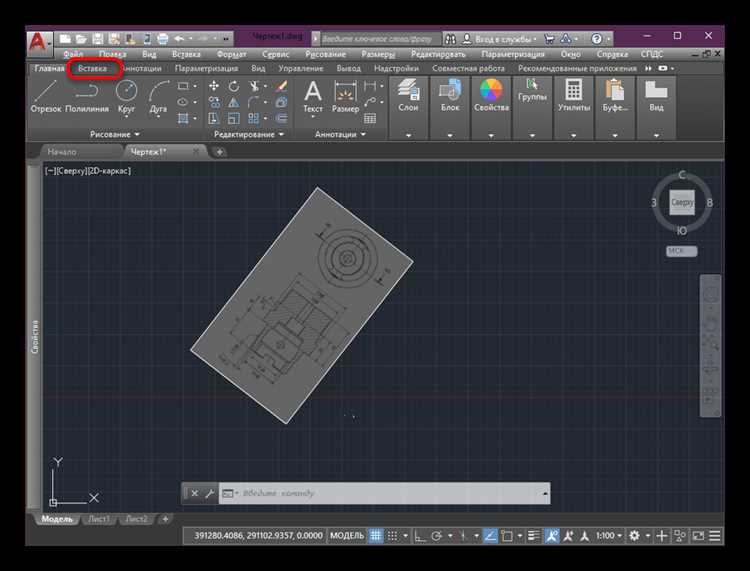
Для перемещения объектов с привязкой выберите их с помощью команды Move. Команду можно вызвать через панель инструментов, строку ввода (MOVE или ПЕРЕМЕСТИТЬ), либо сочетанием клавиш M + Enter.
После выбора объектов укажите базовую точку. Чтобы задать её точно, включите объектную привязку (F3) и выберите нужный тип: конечная точка, середина, пересечение, центр. Подсказка AutoCAD укажет активную привязку, если навести курсор на элемент.
Следующий шаг – указание второй точки. Также используйте объектную привязку, если необходимо точно совмещать объекты. Например, для совмещения середины отрезка с углом другого элемента выберите соответствующие опции привязки.
При необходимости переместить объекты на определённое расстояние вдоль осей, задайте координаты вручную или введите смещение в командной строке после указания базовой точки: например, @100,0 для перемещения на 100 единиц по X без смещения по Y.
Для повышения точности активируйте режим ортогональности (F8), чтобы ограничить перемещение строго по горизонтали или вертикали. Это исключит случайные отклонения при ручном выборе второй точки.
Перемещение объектов без использования привязок

Для перемещения объектов без привязки выберите нужный элемент с помощью курсора. Нажмите Ctrl и удерживайте его, затем перетащите объект в новое положение с помощью мыши. Это позволяет изменить расположение без привязки к точкам сетки или геометрии.
Альтернативный способ – команда MOVE. Введите MOVE в командной строке, выберите объект, нажмите Enter. Укажите начальную точку перемещения в произвольном месте, затем задайте конечную точку, также не ориентируясь на привязку. Чтобы отключить все привязки, нажмите F3 перед выполнением команды.
Если включена динамическая привязка, отключите её клавишей F12, чтобы курсор не пытался зафиксироваться на близлежащих точках. Это ускоряет работу при свободном перемещении элементов, особенно при черновой расстановке.
Для ограничения направления перемещения используйте ортогональный режим (F8). Он позволяет перемещать объекты строго по горизонтали или вертикали, не включая привязку к конкретным точкам.
Как временно отключить привязку во время команды
Во время перемещения объектов в AutoCAD может потребоваться временно отключить объектную привязку, чтобы задать точку без вмешательства привязки. Это делается с помощью клавиши F3 или сочетания клавиш Shift + правая кнопка мыши.
- Нажмите F3, чтобы отключить все активные привязки на время выполнения команды.
- Для временного вызова контекстного меню привязок удерживайте Shift и нажмите правую кнопку мыши. В открывшемся списке снимите галочки с ненужных типов привязки или выберите Нет, чтобы отключить все.
После завершения команды привязки будут автоматически восстановлены, если были отключены только временно. Это позволяет работать точнее в сложных ситуациях, не изменяя глобальные настройки привязки.
Использование координат и относительных точек при перемещении
При перемещении объектов в AutoCAD можно использовать координаты и относительные точки для точного контроля за движением элементов. Это особенно полезно, когда необходимо точно задать новое местоположение объекта без использования привязок.
Использование абсолютных координат: Для перемещения объекта в точку с точно заданными координатами применяется формат X, Y. Например, при вводе команды перемещения и указании новых координат как 10, 15, объект перемещается в точку с координатами X = 10, Y = 15.
Применение относительных координат: Для перемещения объекта относительно его текущего положения используются относительные координаты. При этом знак «@» перед числом указывает, что координаты задаются относительно текущей позиции. Например, введя команду перемещения и координаты @5, -3, объект переместится на 5 единиц вправо и 3 единицы вниз от его текущего положения.
Относительные координаты особенно полезны при необходимости перемещения объектов на фиксированные расстояния от их текущего положения без точного указания абсолютных координат.
Комбинирование методов: В некоторых случаях можно использовать оба метода. Например, после перемещения объекта по абсолютным координатам можно продолжить работу с относительными координатами для выполнения мелких корректировок.
Корректировка положения объектов после перемещения
После перемещения объектов в AutoCAD важно убедиться, что их новое положение точно соответствует требуемым координатам или ориентации. Для корректировки положения объектов можно использовать несколько методов, как с привязками, так и без них.
Использование команды «Сдвиг»
Команда «Сдвиг» позволяет перемещать объекты на заданное расстояние. Для этого:
- Выберите объект или объекты для сдвига.
- Активируйте команду «Сдвиг» с помощью клавиш Shift + X или через меню.
- Укажите базовую точку сдвига и задайте направление и расстояние перемещения.
После выполнения команды убедитесь, что объекты расположены точно в нужной точке. Если требуется более точная настройка, используйте координаты через командную строку.
Корректировка с привязками

Если объекты должны быть выровнены относительно других объектов или точек, рекомендуется использовать привязки. Это обеспечит точное расположение объектов после перемещения. Для этого:
- Активируйте привязку с помощью клавиши F3.
- Выберите объект и начальную точку перемещения.
- Активируйте привязку к нужной точке (например, к центру объекта, узлу или пересечению линий).
Использование привязок позволяет избежать ошибок в размещении объектов и гарантирует их точность относительно других элементов чертежа.
Использование команд для точного перемещения
Для более сложных корректировок можно использовать команды «Переместить» с указанием точных координат:
- Активируйте команду «Переместить» с помощью клавиши Move.
- Введите координаты начальной и конечной точки для перемещения объекта.
Это полезно при необходимости перемещения объектов в строго определённые места чертежа, например, по заданным координатам или при корректировке сложных схем.
Корректировка объектов с помощью манипуляторов
Для точной корректировки положения объектов также можно использовать манипуляторы. Они позволяют перемещать объекты на экране, задавая точные значения с помощью мыши и отображаемых осей:
- Активируйте манипуляторы в настройках объекта.
- Перетащите объект по осям или по углам.
- Используйте дополнительные клавиши для точной коррекции (например, Ctrl или Shift для ограничений).
Манипуляторы особенно полезны при работе с несколькими объектами, так как позволяют точно расположить их в заданной области чертежа.
Настройка горячих клавиш для управления привязками

Для удобства работы в AutoCAD можно настроить горячие клавиши для быстрого включения и отключения привязок. Это ускоряет процесс проектирования и снижает количество ненужных действий с мышью.
Чтобы настроить горячие клавиши для привязок, выполните следующие шаги:
1. Откройте меню «Настройки» через команду OPTIONS в командной строке.
2. Перейдите на вкладку «Персонализация» (Customization).
3. Нажмите «Назначить горячие клавиши» (Customize Keyboards Shortcuts).
4. В разделе «Команды» найдите нужные функции привязок, например, «Привязка к объекту» (Object Snap) или «Привязка на пересечении» (Intersection Snap).
5. Установите желаемую клавишу для каждой функции. Например, для включения привязки можно использовать клавишу F3, а для переключения привязки на точку пересечения – Ctrl + Shift + I.
6. После назначения горячих клавиш сохраните изменения и закройте окно настроек.
Горячие клавиши значительно ускоряют процесс работы, позволяя переключаться между различными привязками без необходимости открывать дополнительные меню или использовать командную строку. Также можно назначить сочетания клавиш для включения/выключения привязок в зависимости от ситуации в проекте.
Вопрос-ответ:
Как перемещать объекты в AutoCAD без использования привязки?
Для перемещения объектов в AutoCAD без привязки достаточно использовать команду MOVE. После активации этой команды, выберите объект, который хотите переместить, и укажите точку старта. Затем, просто перетащите объект в нужное место, не привязываясь к другим элементам чертежа.
Почему при перемещении объектов в AutoCAD без привязки они часто оказываются в неправильном месте?
При перемещении объектов без привязки можно случайно выбрать неверные точки для перемещения, что может привести к неточным результатам. Чтобы избежать ошибок, стоит убедиться, что вы правильно указываете начальную и конечную точки перемещения, а также не забывайте, что перемещение без привязки не контролирует точное расположение объекта относительно других элементов на чертеже.
Как включить привязку при перемещении объектов в AutoCAD?
Чтобы включить привязку при перемещении объектов, нужно активировать привязку к объектам или сетке перед использованием команды MOVE. Для этого можно использовать панель инструментов или ввести команду SNAP для привязки к сетке или OSNAP для привязки к точкам объектов. Это позволит вам точно размещать объекты в нужных точках относительно других элементов.
Как использовать привязку при перемещении объектов в AutoCAD для точного позиционирования?
Привязка к объектам в AutoCAD позволяет вам перемещать объекты с высокой точностью. Для этого активируйте привязку через меню или командой OSNAP. Затем при перемещении объекта он будет автоматически привязываться к точкам других объектов, таким как узловые точки, середины, пересечения и т. д. Это помогает точно разместить объект относительно других элементов чертежа.
Можно ли комбинировать перемещение с привязкой и без в AutoCAD?
Да, в AutoCAD можно комбинировать оба метода. Для этого в процессе работы можно поочередно включать или отключать привязку, в зависимости от того, требуется ли точное позиционирование или перемещение без привязки. Это удобно, когда нужно переместить объекты на большое расстояние без привязки, а затем точно выровнять их с другими элементами с помощью привязки.






